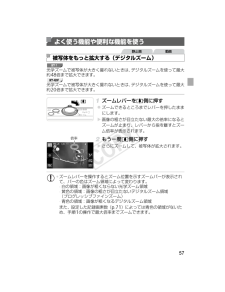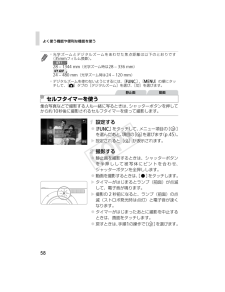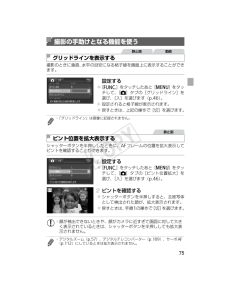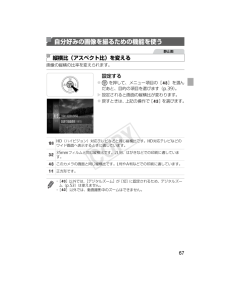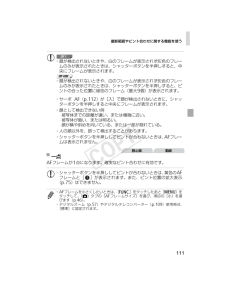Q&A
取扱説明書・マニュアル (文書検索対応分のみ)
"デジタルズーム"1 件の検索結果
"デジタルズーム"20 - 30 件目を表示
全般
質問者が納得環境)
夜
室内で白い壁
備え付けの蛍光灯+ライト2個
白レフ板1枚
(デジカメ設定)
撮影モード: マニュアル・・・・・・三脚使用でオートでテスト
マイカラーモード: くっきりカラー
測光方式: 評価測光
露出補正: +2/3
ISO感度: 100
デジタルズーム: なし
画像サイズ: 3072x2304…・・・・・・・640x480か1600x1200
画質 (圧縮率): スーパーファイン
ストロボ: 非発光
ホワイトバランス: くもり・・・・・・・蛍光灯なら蛍光灯にする。
ドライブモード: 1 コマ...
6249日前view29
53光学ズームで被写体が大きく撮れないときは、デジタルズームを使って最大約20倍まで拡大できます。ズームレバーをi側に押す ズームできるところまでレバーを押したままにします。w 画像の粗さが目立たない最大の倍率になるとズームが止まり、レバーから指を離すとズーム倍率が表示されます。もう一度i側に押すw さらにズームして、被写体がさらに拡大されます。よく使う機能や便利な機能を使う被写体をもっと拡大する(デジタルズーム)静止画 動画倍率*ズームレバーを操作するとズーム位置を示すズームバーが表示されて、バーの色はズーム領域によって変わります。-白の領域:画像が粗くならない光学ズーム領域-黄色の領域:画像の粗さが目立たないデジタルズーム領域(プログレッシブファインズーム)-青色の領域:画像が粗くなるデジタルズーム領域また、設定した記録画素数(p.68)によっては青色の領域がないため、手順1の操作で最大倍率までズームできます。*光学ズームとデジタルズームをあわせた焦点距離は以下のとおりです(35mmフィルム換算)。24 - 480 mm(光学ズーム時は24 - 120 mm)*デジタルズームを使わないようにするには、nボ...
57光学ズームで被写体が大きく撮れないときは、デジタルズームを使って最大約48倍まで拡大できます。光学ズームで被写体が大きく撮れないときは、デジタルズームを使って最大約20倍まで拡大できます。ズームレバーをi側に押す ズームできるところまでレバーを押したままにします。w 画像の粗さが目立たない最大の倍率になるとズームが止まり、レバーから指を離すとズーム倍率が表示されます。もう一度i側に押すw さらにズームして、被写体が拡大されます。よく使う機能や便利な機能を使う被写体をもっと拡大する(デジタルズーム)静止画 動画IXY 1IXY 420F倍率*ズームレバーを操作するとズーム位置を示すズームバーが表示されて、バーの色はズーム領域によって変わります。-白の領域:画像が粗くならない光学ズーム領域-黄色の領域:画像の粗さが目立たないデジタルズーム領域(プログレッシブファインズーム)-青色の領域:画像が粗くなるデジタルズーム領域また、設定した記録画素数(p.71)によっては青色の領域がないため、手順1の操作で最大倍率までズームできます。
よく使う機能や便利な機能を使う58集合写真などで撮影する人も一緒に写るときは、シャッターボタンを押してから約10秒後に撮影されるセルフタイマーを使って撮影します。設定する [H]をタッチして、メニュー項目の[]を選んだあと、項目の[]]を選びます(p.45)。w 設定されると[]]が表示されます。撮影する 静止画を撮影するときは、シャッターボタンを半押しして被写体にピントを合わせ、シャッターボタンを全押しします。 動画を撮影するときは、[]をタッチします。w タイマーがはじまるとランプ(前面)が点滅して、電子音が鳴ります。w 撮影の2秒前になると、ランプ(前面)の点滅(ストロボ発光時は点灯)と電子音が速くなります。 タイマーがはじまったあとに撮影を中止するときは、画面をタッチします。 戻すときは、手順1の操作で[]を選びます。*光学ズームとデジタルズームをあわせた焦点距離は以下のとおりです(35mmフィルム換算)。28 - 1344 mm(光学ズーム時は28 - 336 mm)24 - 480 mm(光学ズーム時は24 - 120 mm)*デジタルズームを使わないようにするには、[H]、[n]の順にタッ...
撮影の手助けとなる機能を使う73シャッターボタンを半押ししたときに、AFフレームの位置を拡大表示してピントを確認することができます。設定する nボタンを押して、[4]タブの[ピント位置拡大]を選び、[入]を選びます(p.40)。ピントを確認する シャッターボタンを半押しすると、主被写体として検出された顔が、拡大表示されます。 戻すときは、手順1の操作で[切]を選びます。ピント位置を拡大表示する静止画*顔が検出できないときや、顔がカメラに近すぎて画面に対して大きく表示されているときは、シャッターボタンを半押ししても拡大表示されません。*デジタルズーム(p.53)、デジタルテレコンバーター(p.108)、キャッチAF(p.110)、サーボAF(p.112)、テレビに表示しているとき(p.165)は拡大表示されません。EC319_CUG-JP_Web.book 73 ページ 2012年3月28日 水曜日 午前11時43分
71画像の縦横の比率を変えられます。設定する [H ]をタッチして、メニュー項目の[ ]を選び、設定したい項目を選びます(p.45)。w 設定されると画面の縦横比が変わります。 戻すときは、上記の操作で[]を選びます。画像の記録画素数を4種類から選べます。それぞれの記録画素数で1枚のカードに撮影できる枚数については「主な仕様」(p.35)を参照してください。設定する [H]をタッチして、メニュー項目の[]を選び、設定したい項目を選びます(p.45)。w 設定した項目が表示されます。 戻すときは、上記の操作で[]を選びます。自分好みの画像を撮るための機能を使う縦横比(アスペクト比)を変える静止画このカメラの画面と同じ縦横比です。HD(ハイビジョン)対応テレビなどのワイド画面へ表示するときに適しています。35mmフィルムと同じ縦横比です。2L判、はがきなどでの印刷に適しています。HD(ハイビジョン)非対応テレビなどの画面と同じ縦横比です。L判やA判などでの印刷に適しています。正方形です。*画面いっぱいに表示して撮影したいときは、[ ]を選びます。ただし、縦横比が16:9のため、L判やA判などの用紙に印刷すると...
75撮影のときに垂直、水平の目安になる格子線を画面上に表示することができます。設定する [H]をタッチしたあと[n]をタッチして、[4]タブの[グリッドライン]を選び、[入]を選びます(p.46)。w 設定されると格子線が表示されます。 戻すときは、上記の操作で[切]を選びます。シャッターボタンを半押ししたときに、AFフレームの位置を拡大表示してピントを確認することができます。設定する [H]をタッチしたあと[n]をタッチして、[4]タブの[ピント位置拡大]を選び、[入]を選びます(p.46)。ピントを確認する シャッターボタンを半押しすると、主被写体として検出された顔が、拡大表示されます。 戻すときは、手順1の操作で[切]を選びます。撮影の手助けとなる機能を使うグリッドラインを表示する静止画 動画*「グリッドライン」は画像に記録されません。ピント位置を拡大表示する静止画*顔が検出できないときや、顔がカメラに近すぎて画面に対して大きく表示されているときは、シャッターボタンを半押ししても拡大表示されません。*デジタルズーム(p.57)、デジタルテレコンバーター(p.109)、サーボAF(p.112)にしてい...
67画像の縦横の比率を変えられます。設定する mを押して、メニュー項目の[ ]を選んだあと、目的の項目を選びます(p.39)。w 設定されると画面の縦横比が変わります。 戻すときは、上記の操作で[]を選びます。自分好みの画像を撮るための機能を使う縦横比(アスペクト比)を変える静止画HD(ハイビジョン)対応テレビなどと同じ縦横比です。HD対応テレビなどのワイド画面へ表示するときに適しています。35mmフィルムと同じ縦横比です。2L判、はがきなどでの印刷に適しています。このカメラの画面と同じ縦横比です。L判やA判などでの印刷に適しています。正方形です。*[ ]以外では、[デジタルズーム]が[切]に固定されるため、デジタルズーム(p.53)は使えません。*[ ]以外では、動画撮影中のズームはできません。EC319_CUG-JP_Web.book 67 ページ 2012年3月28日 水曜日 午前11時43分
194* :通常、 :カメラを縦位置に構えたとき撮影時にカメラの向きを検知して最適な撮影ができるよう制御され、再生時には、カメラが縦向きでも横向きでも、画像が自動的に回転して正位置で見ることができます。ただし、カメラを真上や真下に向けると正しく検出できないことがあります。画面の表示内容一覧撮影時(情報表示あり)バッテリー残量表示(p.195)カメラ位置*ホワイトバランス(p.104)マイカラー(p.105)ドライブモード(p.50、106)グリッドライン(p.72)手ブレ警告(p.47)測光方式(p.102)圧縮率(画質)(p.115)/記録画素数(p.68)撮影可能枚数(p.32)セルフタイマー(p.54)動画の画質(p.71)撮影可能時間(p.32)デジタルズーム倍率(p.53)、デジタルテレコンバーター(p.108)撮影モード(p.198)、シーンアイコン(p.49)フォーカスゾーン(p.107、108)、AFロック(p.113)ストロボモード(p.56、114)赤目自動補正(p.69)AFフレーム(p.109)スポット測光枠(p.102)日付写し込み(p.57)ISO感度(p.102)Eye-Fi通信...
撮影範囲やピント合わせに関する機能を使う109レンズの焦点距離を1.4倍 / 2.3倍にできます。レンズの焦点距離を1.6倍 / 2.0倍にできます。ズーム操作(デジタルズーム含む)で同じ倍率に拡大したときよりも、シャッタースピードが速くなるため手ブレを軽減できます。 [H]をタッチしたあと[n]をタッチして、[4]タブの[デジタルズーム]を選び、目的の項目を選びます(p.46)。w 画面が拡大表示されて、倍率が表示されます。デジタルテレコンバーターを使う静止画 動画IXY 1IXY 420F*[テレコン 2.3x]では、記録画素数(p.71)が[ ]のとき、倍率が青色で表示されて画像が粗くなります。*デジタルズーム(p.57)、ピント位置の拡大表示(p.75)とは、一緒に使えません。*デジタルコンバーターが使えるのは、縦横比が[ ]のときのみです。*1.4倍 / 2.3倍時の焦点距離はそれぞれ39.2 - 470 mm / 64.4 - 773 mmです(35mmフィルム換算)。*1.6倍 / 2.0倍時の焦点距離はそれぞれ38.4 - 192 mm / 48.0 - 240 mmです(35mmフィルム換算...
撮影範囲やピント合わせに関する機能を使う111AFフレームが1点になります。確実なピント合わせに有効です。*顔が検出されないときや、白のフレームが表示されず灰色のフレームのみが表示されたときは、シャッターボタンを半押しすると、中央にフレームが表示されます。*顔が検出されないときや、白のフレームが表示されず灰色のフレームのみが表示されたときは、シャッターボタンを半押しすると、ピントの合った位置に緑色のフレーム(最大9個)が表示されます。*サーボAF(p.112)が[入]で顔が検出されないときに、シャッターボタンを半押しすると中央にフレームが表示されます。*顔として検出できない例-被写体までの距離が遠い、または極端に近い。-被写体が暗い、または明るい。-顔が横や斜めを向いている、または一部が隠れている。*人の顔以外を、誤って検出することがあります。*シャッターボタンを半押ししてピントが合わないときは、AFフレームは表示されません。一点*シャッターボタンを半押ししてピントが合わないときは、黄色のAFフレームと[ ]が表示されます。また、ピント位置の拡大表示(p.75)はできません。*AFフレームを小さくしたいときは...
- 1